Nastavitve roteja Xiaomi Mini wifi. podrobna navodila

- 624
- 55
- Felipe McCullough
Nastavitve roteja Xiaomi Mini wifi. podrobna navodila
Posebej sem kupil Xiaomi Mini WiFi usmerjevalnik, da sem pripravil več podrobnih navodil za nastavitev tega zanimivega usmerjevalnika. Mimogrede, sodeč po ocenah in komentarjih v spletnih trgovinah je usmerjevalnik iz Xiaomija zelo priljubljen. In to sploh ni čudno, za majhno torbo dobimo čudovit, močan in visokokakovostni usmerjevalnik. Poleg tega je usmerjevalnik dva pasu, seveda s podporo za standard 802.11AC in celo z USB pristaniščem. Da, to je kitajski usmerjevalnik, vendar je Xiaomi dobro podjetje in zelo priljubljeno.
Sam usmerjevalnik Xiaomi je zelo lep, eleganten in nenavaden. Pregled tega usmerjevalnika bom naredil v ločenem članku. In v tem članku želim podrobno opisati postopek prve nastavitve Xiaomi Mini Wifi usmerjevalnik. Pokazal vam bom, kako povezati usmerjevalnik, konfigurirati omrežje Wi-Fi in internet. V bližnji prihodnosti bom pripravil navodila za konfiguriranje splošnega dostopa do datotek na USB pogonu, vdelani programski opremi usmerjevalnika itd. D.
Nadzorna plošča v kitajščini. Kaj storiti, kako spremeniti jezik?
Kar zadeva nastavitve Xiaomi Mini Wifi, je to najverjetneje edini trenutek, ki vas lahko razočara v tem usmerjevalniku. Dejstvo je, da nastavitve usmerjevalnika v kitajščini. Ni mogoče izbrati ruščine ali celo angleščine. Če želite, da je nadzorna plošča v ruščini, boste morali usmerjevalnik utripati s tretjo skupino vdelane programske opreme (Pandorabox, Padavan). Postopek same programske opreme je zapleten. Morda bom o tem pisal v ločenem članku.
Angleščina lahko dodate. V nastavitvah Wi-Fi je treba spremeniti regijo v Evropo in posodobiti vdelano programsko opremo. O tem bom pisal tudi v ločenem članku. No, svetujem vam, da se ne trudite in samo konfigurirate mini usmerjevalnik Xiaomi po mojih navodilih. Se bo kaj spremenilo, če so nastavitve v angleščini? To je usmerjevalnik, nastavili ga boste in pozabili na to nadzorno ploščo. In vse je točno tisto, kar je jezik. Glavna stvar je, da internet deluje dobro in stabilno.
Pokazalo: Usmerjevalnik iz Xiaomi se lahko uporablja kot vaja Wi-Fi.Druga točka, usmerjevalnik je mogoče konfigurirati s pametnega telefona ali tabličnega računalnika prek aplikacije MI usmerjevalnik. Prijava v angleščini, tam je vse jasno. To možnost bomo upoštevali tudi na koncu tega članka.
To navodilo bi moralo biti primerno ne le za model Xiaomi Mini, ampak tudi za wifi Mirouter 3 in Mi wifi nano.
Xiaomi MI usmerjevalnik Mini: Wi-Fi in internetne nastavitve
Najprej povežite napajanje z usmerjevalnikom in kabel priključite od ponudnika ali modem na vrata "interneta".

Potem moramo iti v nastavitve usmerjevalnika Xiaomi. Najprej bomo razmislili o prvih nastavitvah iz računalnika (prenosnik). Računalnik lahko povežete z usmerjevalnikom po kablu (vendar v kompletu ni kabla) in Wi-Fi. Takoj po vklopu se bo z imenom "Xiaomi_kaki" prikazalo brezžično omrežje ". Ni zaščitena z geslom. Se povežemo z njim.
Če ste takoj prislužili internet prek usmerjevalnika, je smiselno konfigurirati skozi brskalnik Chrome ali brskalnik Yandex. Znajo prevesti strani na muho. In nadzorna plošča bo bolj razumljiva. Prevod tam ni popoln, vendar še vedno boljši od kitajskih hieroglifov.
1 odprite kateri koli brskalnik in pojdite na naslov Miwifi.Com (Označen je z dna usmerjevalnika). Ali 192.168.31.1. Ogledate si lahko podroben članek, v katerem sem pokazal, kako iti v Miwifi.Com. Na prvi strani kliknemo velik kitajski gumb 🙂 To je nekaj podobnega licenčni pogodbi.
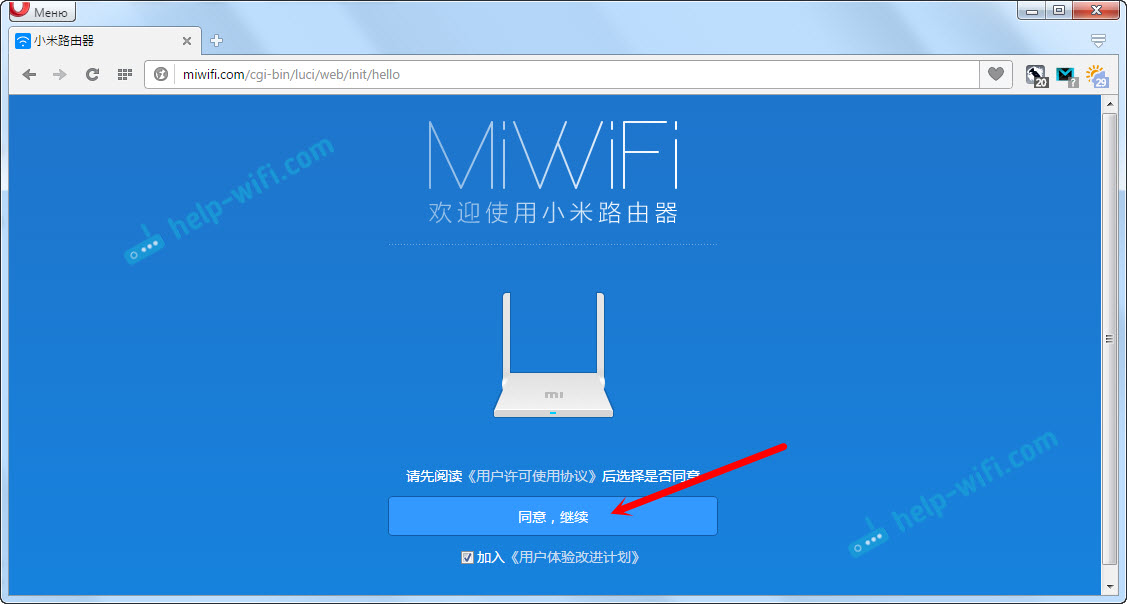
2 Nadalje morate nastaviti ime omrežja Wi-Fi in geslo. Geslo mora biti vsaj 8 znakov. Ker je usmerjevalnik dva pasu, bo geslo enako za omrežja pri dveh frekvencah. Nato ga lahko spremenite na nadzorni plošči. Nadaljujemo nastavitev.
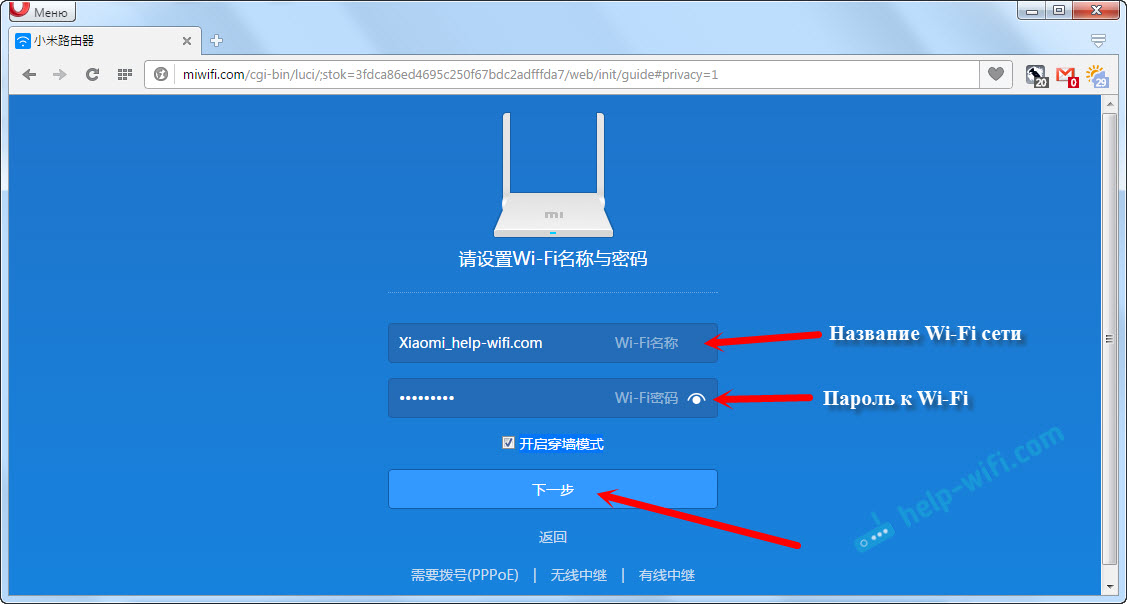
3 V naslednjem oknu moramo nastaviti geslo, ki bo zaščitilo nastavitve usmerjevalnika. To geslo bo treba označiti na vhodu v nastavitve usmerjevalnika. Napišite geslo in kliknite gumb, da nadaljujete. Če želite, da je geslo iz usmerjevalnika enako kot geslo iz Wi-Fi-a, potem lahko preprosto postavite polje. Vendar ne svetujem.
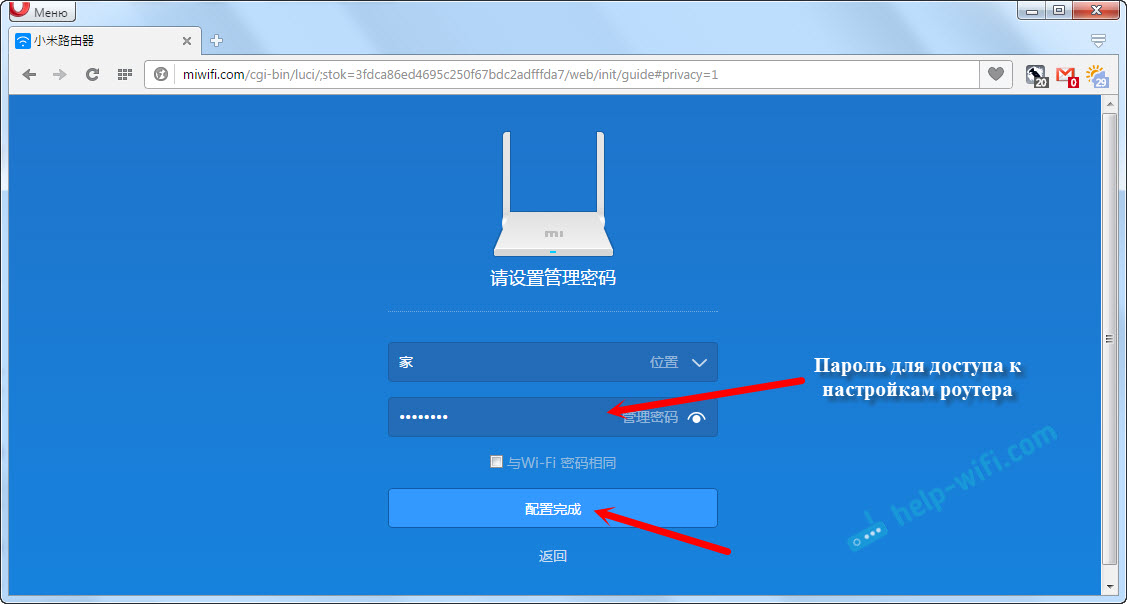
4 Vidimo sporočilo, da bo usmerjevalnik ustvaril dve Wi-Fi omrežja na različnih frekvencah, njihova imena pa bodo tam navedena. Usmerjevalnik se bo ponovno zagnal.
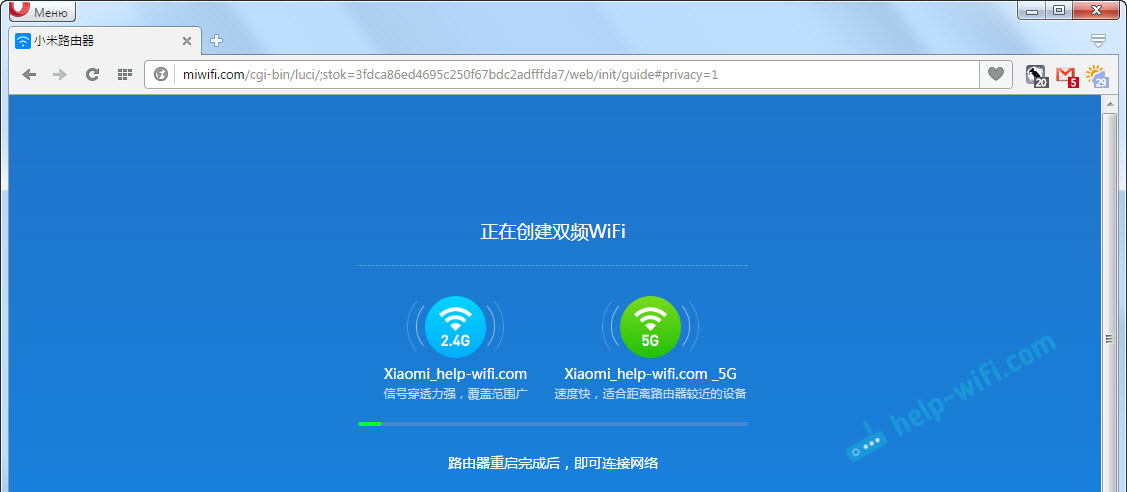
Po ponovnem zagonu se bo prikazalo omrežje Wi-Fi z imenom, ki smo ga nastavili v postopku nastavitev. Povežite se s tem omrežjem z nameščenim geslom.
5 V oknu Nastavitve, če ga še niste zaprli, lahko kliknete gumb in s ponudbo boste videli sporočilo, da namestite aplikacijo za blagovno znamko na pametni telefon za nadzor usmerjevalnika Xiaomi. To aplikacijo lahko namestite v App Store ali Google Play, če jo potrebujete. Imenuje se MI usmerjevalnik. Spodaj bom pokazal, kako konfigurirati usmerjevalnik iz telefona prek te aplikacije.
Pomembna točka! Če internet že deluje na vaših napravah prek usmerjevalnika, potem so nastavitve usmerjevalnika Xiaomi zaključene s tem. Če želite, se lahko spustite v njegovo nastavitev, spodaj bom pokazal, kako to storiti.
Če Internet prek usmerjevalnika ne deluje, potem ga je treba konfigurirati.
Vhod v nastavitve usmerjevalnika Xiaomi in vzpostavitev povezave s ponudnikom
Spet v brskalnik, pojdite na naslov Miwifi.Com. Prikaže se zahteva za geslo. Navedite geslo, ki ste ga namestili med prvim postopkom nastavitve. To ni geslo iz Wi-Fi, ampak iz usmerjevalnika.
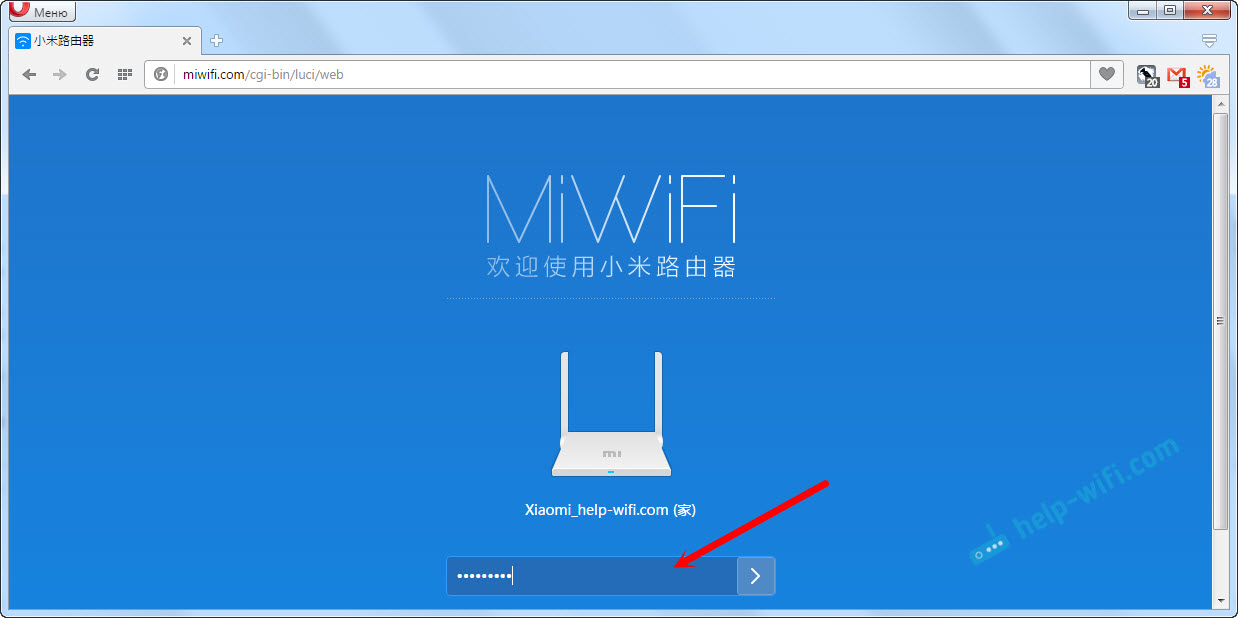
2 Če želite nastaviti internet (povezava s ponudnikom), pojdite v nastavitve za ločeno stran, kot je prikazano spodaj. Na seznamu izberite vrsto povezave. Najverjetneje morate izbrati PPPOE. Če bi imeli vrsto povezave DHCP (Dynamic IP), bi internet prek usmerjevalnika deloval brez konfiguracije. Vrsto povezave lahko pojasni vaš ponudnik.
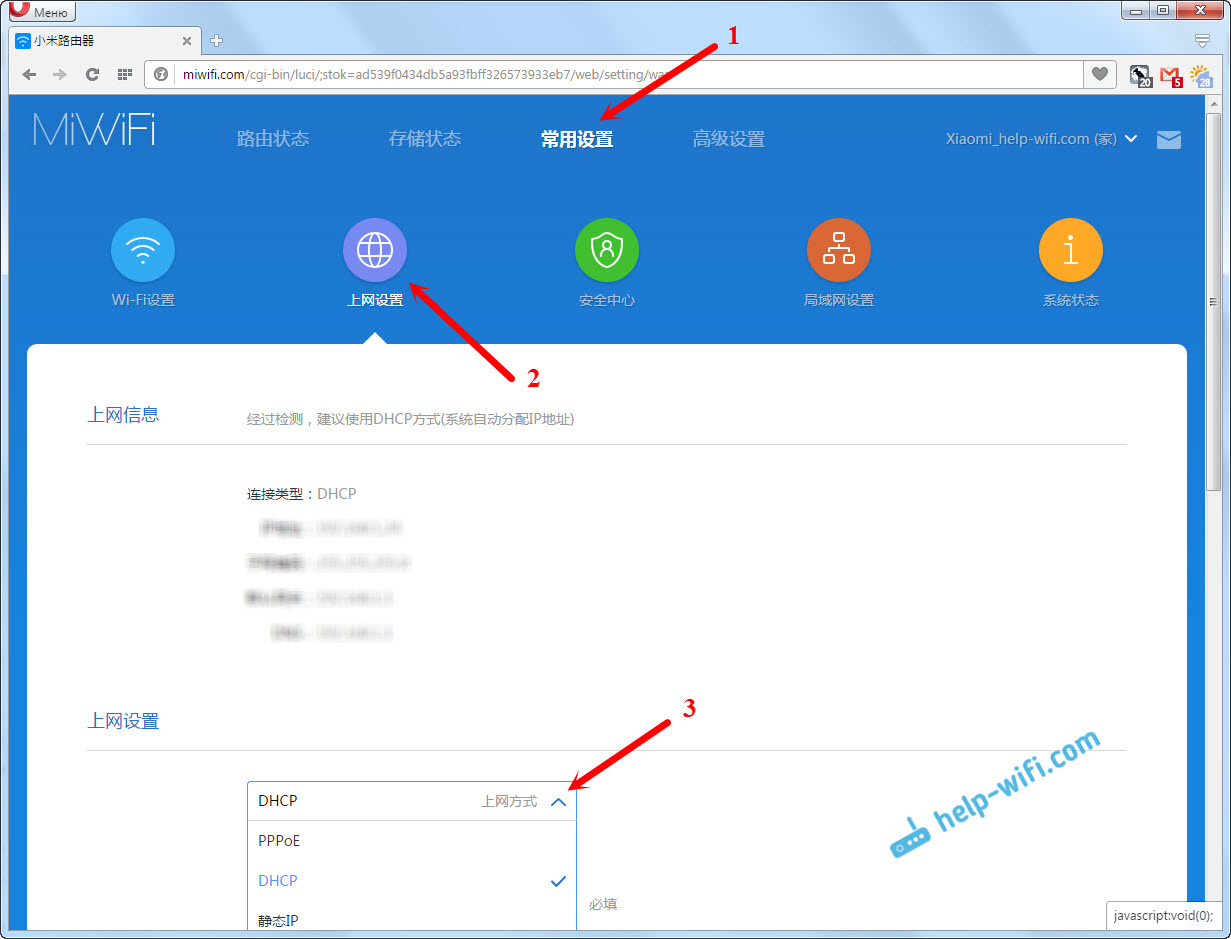
3 Po izbiri PPPOE boste morali nastaviti potrebne parametre za povezovanje. Te parametre izda internetni ponudnik. Prav tako so najverjetneje navedeni v dokumentih, ki ste jih dali pri povezovanju z internetom.
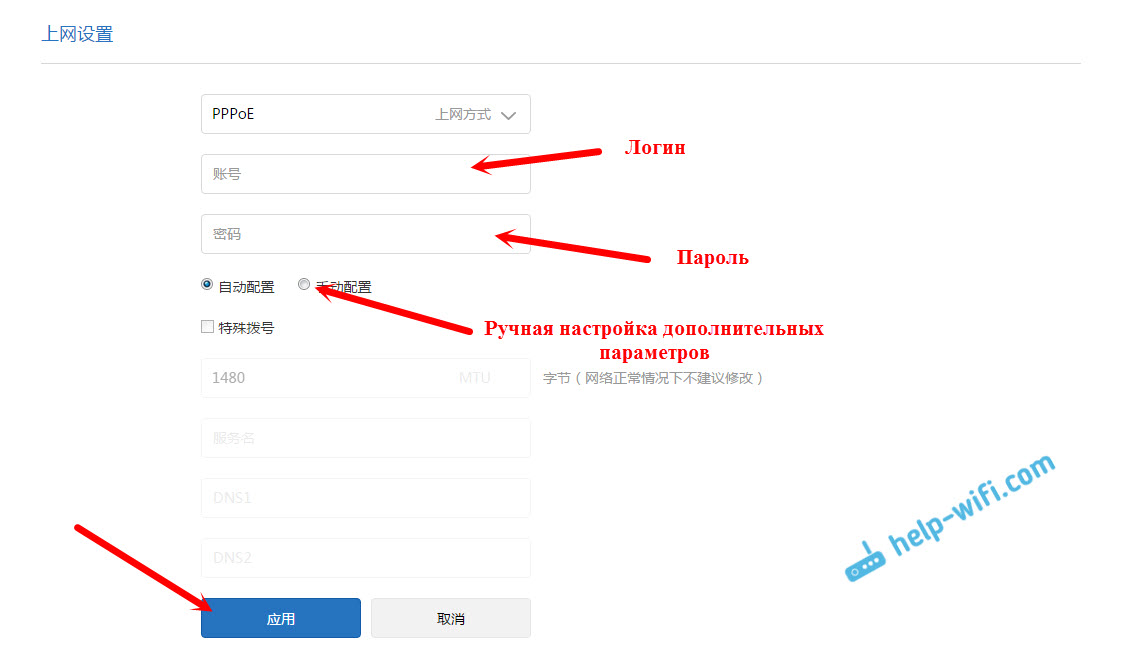
4 Če ponudnik uporablja zavezujoč na naslov MAC, ga lahko spremenite na isti strani spodaj. Samo zapišite potreben mac. Ali pa vprašajte, da bo ponudnik predpisal MAC naslov vašega usmerjevalnika, ki je naveden v tem polju, ali v primeru same naprave.
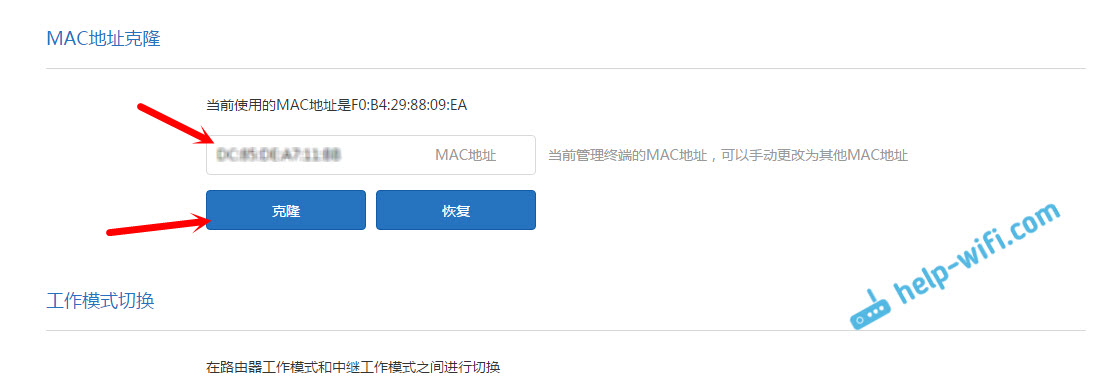
Potrebno je, da se usmerjevalnik poveže z internetom in ga začel distribuirati na vaše naprave.
Nastavitev brezžičnega omrežja 2.4 GHz in 5 GHz. Sprememba gesla Wi-Fi
Če želite spremeniti ime omrežja Wi-Fi, geslo, kanal ali na primer, omrežje odklopite s frekvenco 5 GHz ali 2.4 GHz, nato pojdite na nastavitve in pojdite v vas, kot je prikazano spodaj.
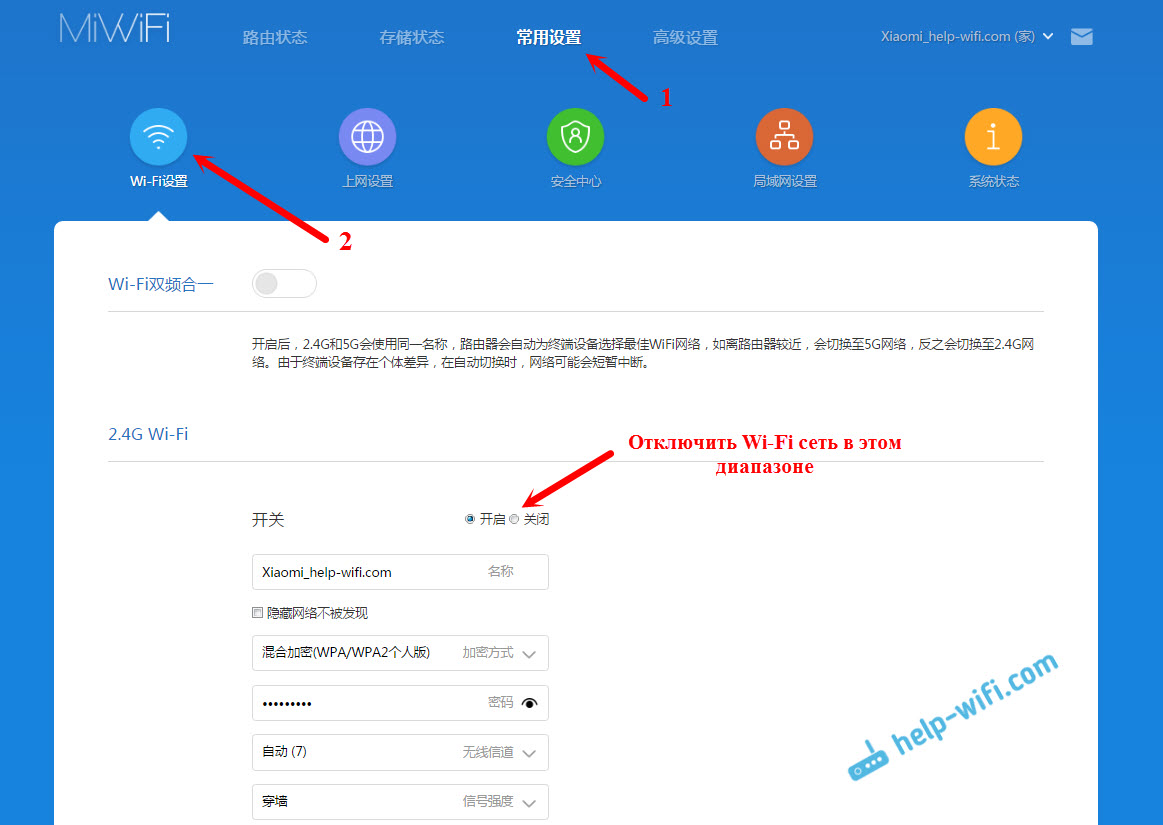
Če pomaknete spodnjo stran, boste tam videli 5G nastavitve Wi-Fi, saj razumem nastavitve omrežja za gostuje in spremembo regije.
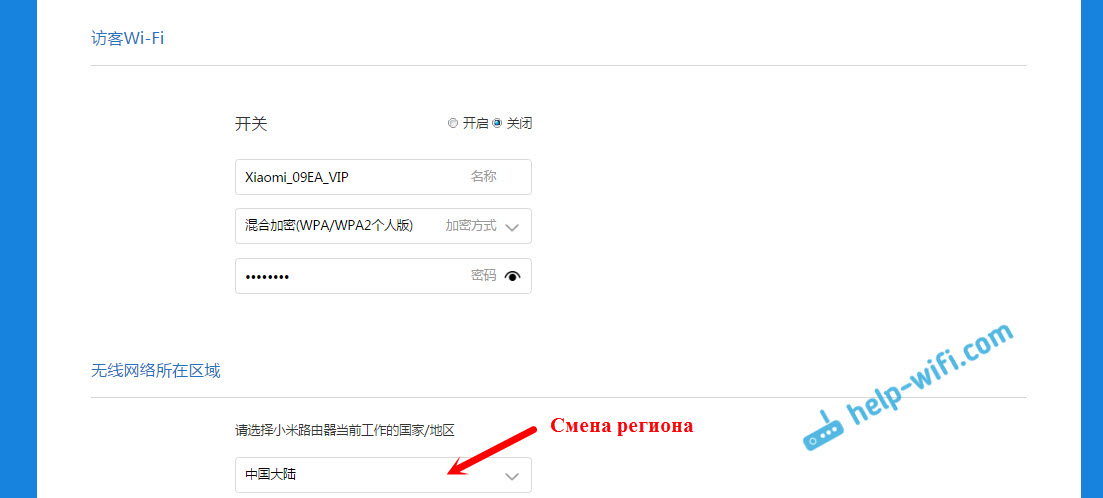
Kot vidite, nič zapletenega. Kljub dejstvu, da so nastavitve v kitajščini.
Prva nastavitev usmerjevalnika Xiaomi iz telefona ali tabličnega računalnika (MI usmerjevalnik)
Usmerjevalnik lahko konfigurirate iz mobilne naprave. Najprej morate v telefon namestiti blagovno znamko MI usmerjevalnik. Dajte ga z Google Play ali App Store. Če aplikacije ne želite postaviti, lahko konfigurirate skozi brskalnik mobilne naprave, kot sem prikazal zgoraj.
Priključite svoj pametni telefon z usmerjevalnikom Xiaomi. Wi-Fi omrežje bo imelo standardno ime in ga ne bo zaščiteno z geslom. Prav tako ne pozabite povezati interneta z usmerjevalnikom.
Jaz, na iPhoneu, takoj po povezavi prikazan okno z nastavitvijo usmerjevalnika. In na Androidu, v programu MI usmerjevalnika morate izbrati "Nastavite nov usmerjevalnik". Navedemo kraj, kjer je nameščen usmerjevalnik, in kliknite gumb »Naprej«.
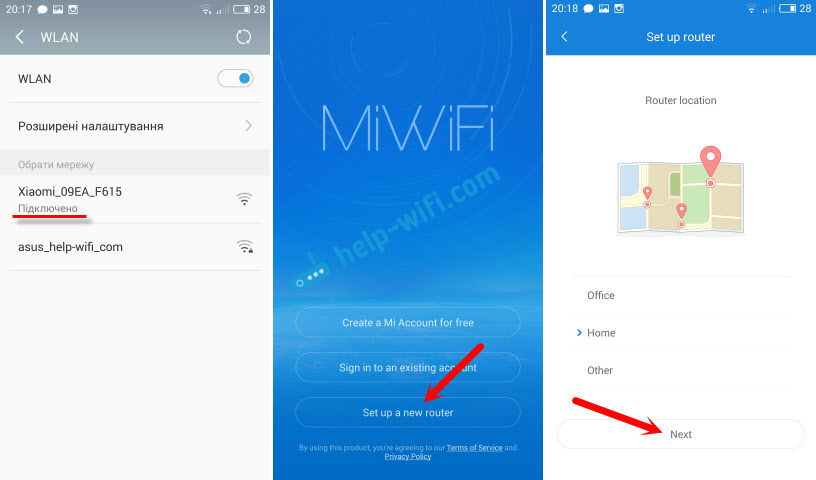
Usmerjevalnik bo preveril internetno povezavo in če vaš ponudnik uporablja povezavo DHCP, boste videli sporočilo, da je internet povezan. Kot na mojem zaslonu spodaj. Če imate tehnologijo povezave PPPOE, boste morali nastaviti nekaj parametrov (prijava, geslo).
Zadnji korak je namestitev gesla v omrežje Wi-Fi in sprememba imena omrežja. Navedite te podatke in pritisnite gumb za zaključek.
Upoštevajte, da bo geslo, nameščeno v omrežju Wi-Fi, uporabljeno tudi za dostop.Com.
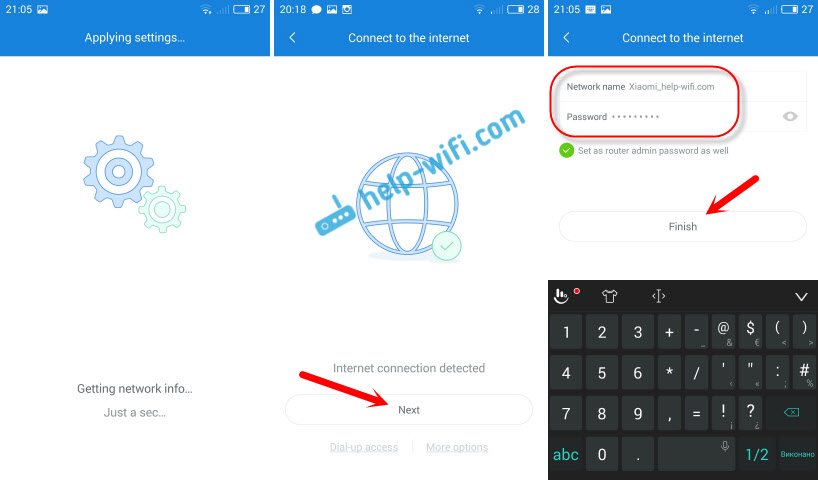
To je vse, nastavitev usmerjevalnika je končana. Če se kaj ne bi izšlo, pojdite na nastavitve prek brskalnika in spremenite potrebne parametre.
Tudi brez vdelane programske opreme usmerjevalnika v angleščino ali ruščino ga je mogoče nastaviti brez težav in vse bo delovalo. Da, v nastavitvah, ki jih je zelo težko ugotoviti v kitajščini. Tudi v angleščini bi bilo lažje. Obstaja angleška različica originalne vdelane programske opreme, v ločenem članku bom pokazal, kako jo namestiti.
Usmerjevalnik mi je bil zelo všeč, tako zunaj kot stabilno delo. Napišite svoje ocene o tem modelu, delite nasvete in postavljajte vprašanja. Vedno z veseljem pomagam pri nasvetu!
- « Polje za vnos gesla za WiFi v sistemu Windows 10 se ne prikaže
- ASUS usmerjevalniki z modemom USB 3G/4G. Izbira in združljivost »

